日本語キーボードを使っているのにIEやOutlook Expressで英語キーになる現象
マイクロソフトサポートページにVistaや7の場合もありますので参照:http://support.microsoft.com/kb/2569052/ja
Windows XP で使用している USB 接続のキーボードが英語キーボードとして認識されている場合の対処法です。
この場合は、レジストリ エディターを使って設定を変更します。
ただし、レジストリのデータを誤って編集してしまうと、Windows の動作に問題が発生する可能性もあります。以下の手順の通りに作業してください。
- 起動しているアプリケーションをすべて終了します。
- レジストリ エディターを起動します。起動の方法は、[スタート] ボタンをクリックし、[ファイル名を指定して実行] をクリックします。
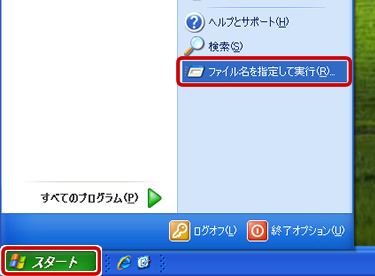
- [ファイル名を指定して実行] ダイアログ ボックスが表示されたら、[名前] ボックスに「regedit」と入力して [OK] ボタンをクリックします。

- レジストリ エディターが起動したら、下記のレジストリ キーを選択します。
HKEY_LOCAL_MACHINE
\SYSTEM\CurrentControlSet\Control\Keyboard Layouts\00000411
レジストリ エディターの操作方法は、エクスプローラーでフォルダを選択する操作と似ています。上記のレジストリ キーに移動するときは、左側のツリーで [HKEY_LOCAL_MACHINE] を選択し、その下にある [SYSTEM] を選択し、その下にある [CurrentControlSet] を選択し、徐々に下の階層に降りていき、最後に [00000411] を選択します。
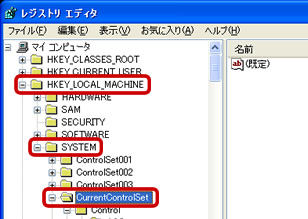
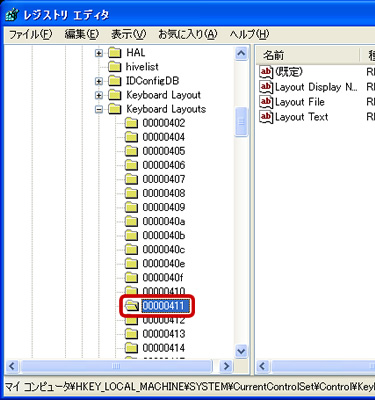
- 設定変更の前にまずは、万一の時に設定を元に戻せるよう [00000411] を「hozon 00000411」という名前でエクスポート (保存) しておきましょう。[00000411] をクリックし、[ファイル] をクリックして、[エクスポート] をクリックします。
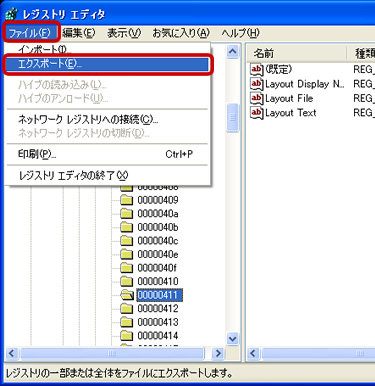
つづいて [ファイル名] ボックスに「hozon 00000411」と入力し、[保存] ボタンをクリックします。 保存したファイル [hozon 00000411] ファイルをダブルクリックすれば、レジストリ キーにこれから加える変更をいつでも元に戻すことができます。
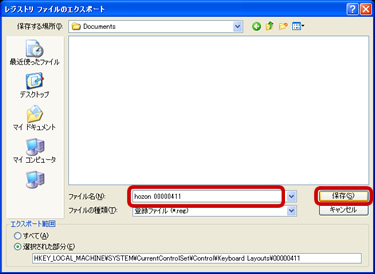
- あらためて、ここから設定変更の説明です。[Layout file] の値を確認します。「00000411」をクリックし、右側の [Layout file] をダブルクリックします。
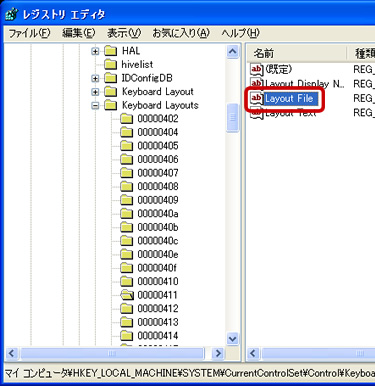
- [値のデータ] ボックスに「KBDJPN.DLL」と入力されているかを確認します。値が「KBDJPN.DLL」ではない場合は、「KBDJPN.DLL」に修正し、[OK] ボタンをクリックします。
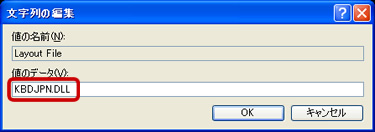
- レジストリ エディターを終了してコンピューターを再起動します。


 |
| 

